电脑怎么安装无线打印机 如何将电脑连接到无线打印机
更新时间:2024-02-17 14:49:36作者:xiaoliu
无线打印机的安装与连接对于使用电脑进行打印的用户来说是一个重要的步骤,在如今数字化的时代,无线打印机不仅提供了更便捷的打印方式,还能够与多台电脑同时连接,实现共享打印的功能。究竟如何正确地安装无线打印机,并将其与电脑成功连接呢?本文将为您详细介绍这一过程,帮助您轻松实现无线打印的愿望。让我们一起来了解吧!
步骤如下:
1.电脑左下角点”开始“,在弹出的菜单里选择”设备和打印机“。
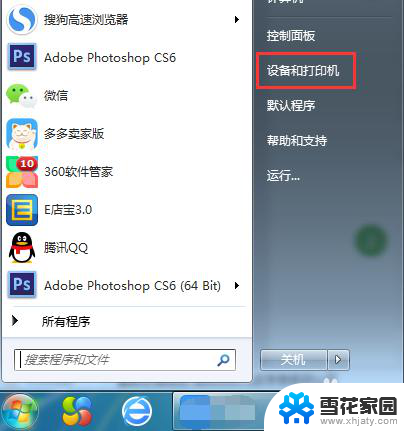
2.在弹窗左上角,点击”添加打印机“。在点击”添加网络、无线或Bluetooth打印机(w)“,然后进入搜索打印机的状态。
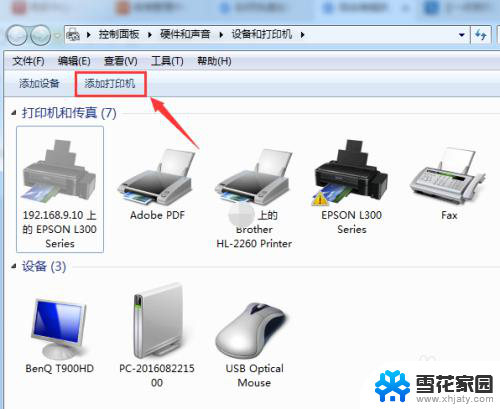
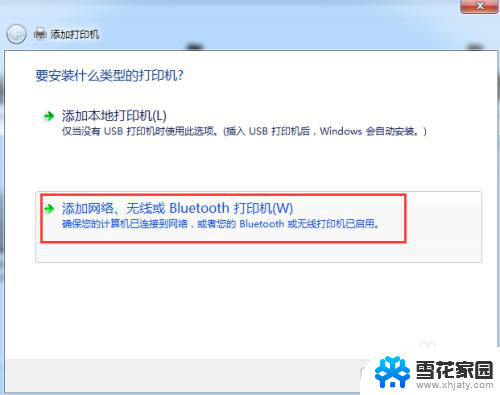
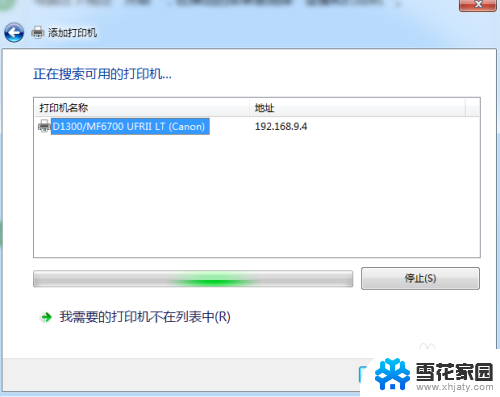
3.直接点选”我需要的打印机不在列表中(R)“,进入下一步。
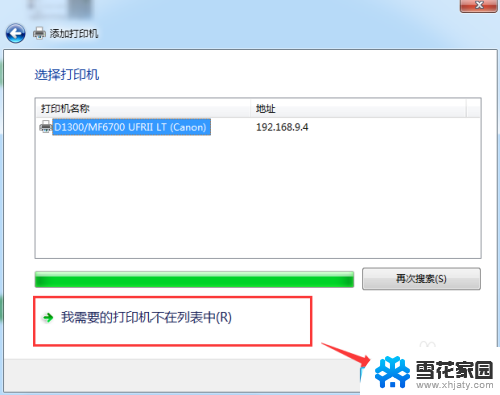
4.这里有三种连接方式,大家怎么方便怎么来~
第一种:选择”浏览打印机“,进入下一步,双击选择连接打印机的pc机,选择打印机设备,连接成功,完成。
第二种:选择”按名称选择共享打印机“,进入浏览,选择连接打印机的pc机,选择打印机设备,进入下一步,添加成功。
第三种:选择”使用TCP/IP地址或主机名添加打印机“,根据下一步指引。输入主机名或IP地址,按照步骤指引,完成添加。
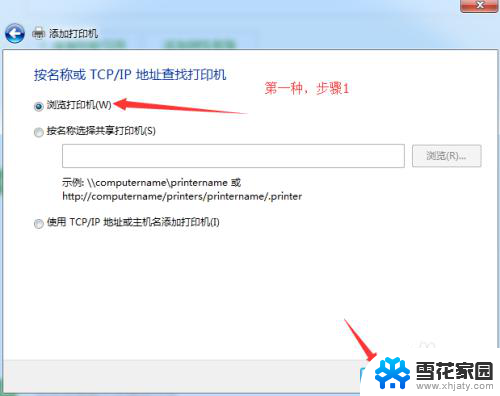
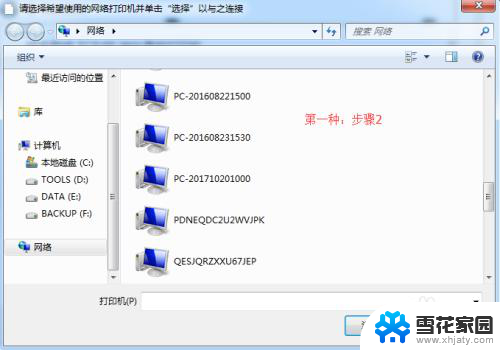
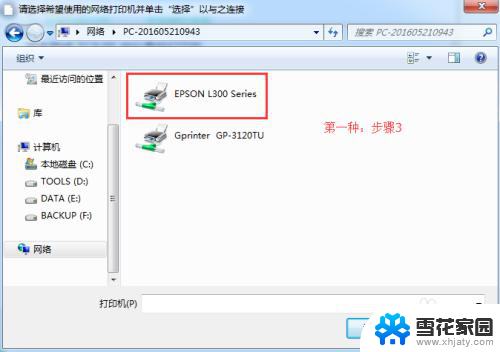
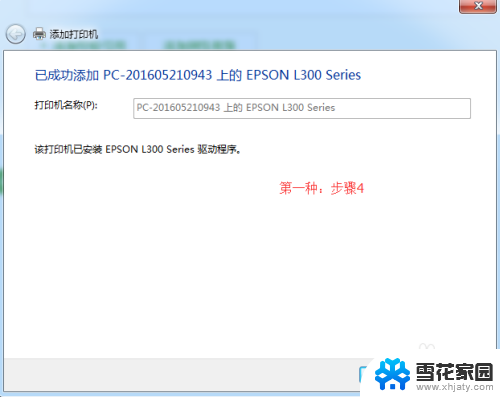
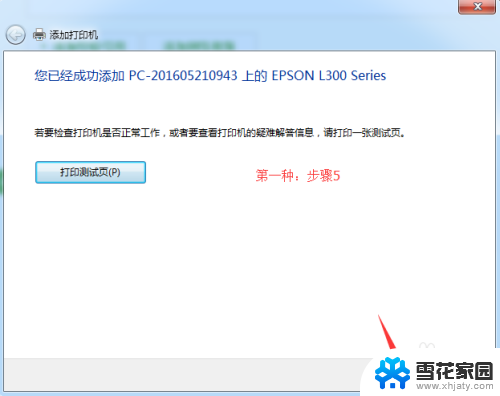
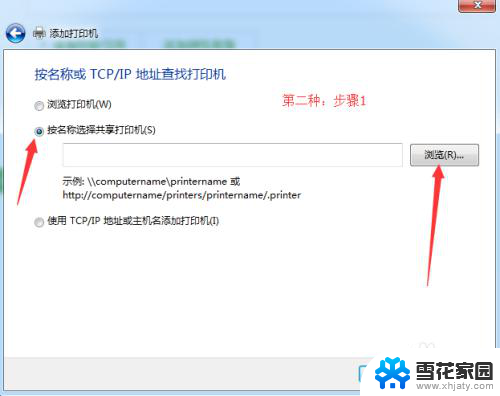
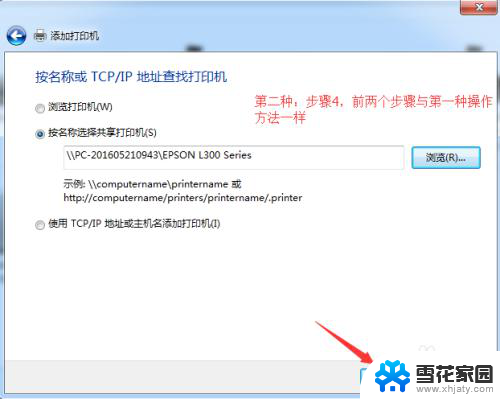
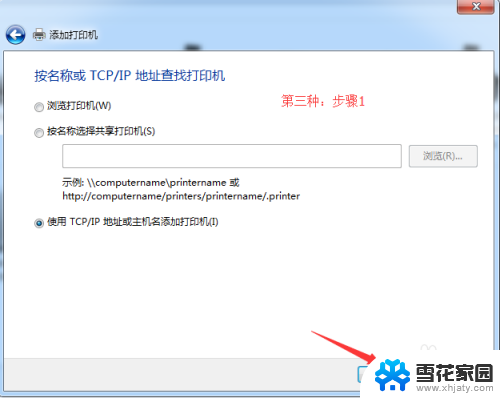
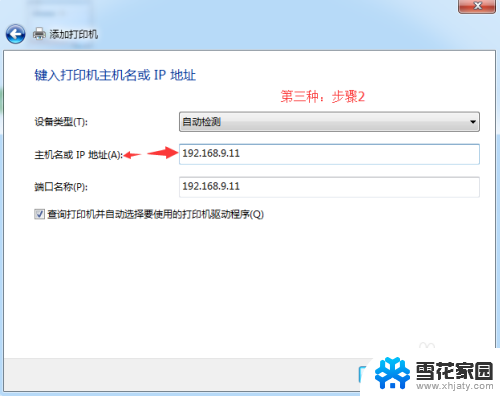
以上就是电脑如何安装无线打印机的全部内容,如果你遇到这个问题,可以根据我的方法来解决,希望对大家有所帮助。
电脑怎么安装无线打印机 如何将电脑连接到无线打印机相关教程
-
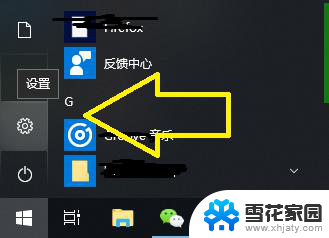 怎样在电脑上安装打印机 电脑如何连接打印机
怎样在电脑上安装打印机 电脑如何连接打印机2024-02-18
-
 安装打印机必须连接电脑吗 添加打印机到电脑上步骤
安装打印机必须连接电脑吗 添加打印机到电脑上步骤2024-06-19
-
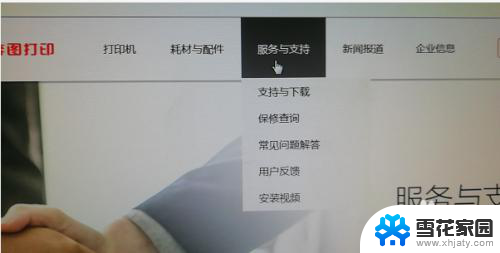 pantumm6500打印机怎么连接电脑 奔图M6500打印机驱动安装步骤
pantumm6500打印机怎么连接电脑 奔图M6500打印机驱动安装步骤2024-04-20
-
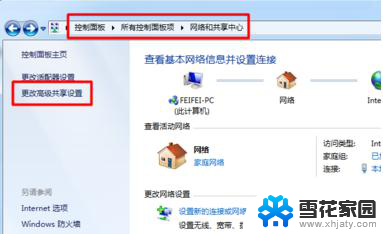 怎么在电脑上安装打印机共享 电脑如何设置共享打印机
怎么在电脑上安装打印机共享 电脑如何设置共享打印机2024-06-18
- 打印机安装不上怎么回事 打印机驱动无法安装怎么办
- hp打印机怎么添加打印机 怎么给电脑安装惠普打印机
- 如何安装电脑打印机驱动 打印机安装步骤详解
- win11不能安装打印机 Windows11无法安装打印机怎么办
- 无法安装打印机 数据无效 添加打印机失败的原因是什么
- 电脑突然显示打印机未安装 电脑打印文件时显示未连接打印机
- 光盘win7系统安装 Win7系统安装图文教程
- iso安装win10系统 iso文件安装系统方法
- win10家庭版怎么下载软件 Win10安装软件步骤
- win11usb经常无法识别 Win11系统安装U盘无法识别解决方法
- 32位系统win10 win10系统32位和64位安装要求区别
- 光盘装系统w7 Win7系统光盘安装教程详解
系统安装教程推荐